Hogyan kapcsoljuk ki a nagyító
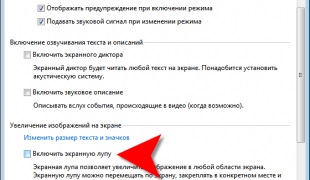
Ha szeretne egy hosszú távú méretének növelése a képet a monitoron, akkor használja ezt a felbontás módosítása. És annak érdekében, hogy ugyanazt a hatást, hogy rövid távon, és nem a teljes képernyőt a Windows a „nagyító”. irányítási úgy van kialakítva, hogy a nagyító off mechanizmus nem annyira egyértelmű, mint a befogadás mechanizmusát.
PG szállás szponzor Kapcsolódó cikkek „Hogyan tiltható le a nagyító” Hogyan kell bekapcsolni a webkamerát a Asus laptop Hogyan állítsuk be wifi a laptop Hogyan állítsunk webkamera
Ha meg kell tiltani a nagyító a folyamat, hogy van, hogy távolítsa el a nagyított képet megjelenítési területen, a legegyszerűbb módja ennek az, gyorsbillentyűk. Ez a művelet van rendelve kombinációja WIN + ESC.
Ha szeretné letiltani az indítási képernyő nagyító, hogy jön az operációs rendszer betöltése, akkor meg kell tenni a Windows Vezérlőpult. Ahhoz, hogy a funkciók a panel meg a főmenüt a rendszer, kattintson a „Start” gombra, vagy nyomja meg a WIN gombot, majd válassza ki a megfelelő elemet ( „Control Panel”).
Kattintson a „Optimalizálja a képeket a képernyőn” részben „Special Features” Control Panel. Ekkor megnyílik egy ablak a kép optimalizálási beállítások részében az „nagyítók képernyőn,” amely helyezett engedélyezze az opciót ki és be a nagyítóval.
Megjegyzés: ha a vezérlőpulton kattintson a linkre „Kisegítő Center” helyett „Optimalizálja a képeket a képernyőn”, ott is találsz egy szakaszt érintő képernyőn megjelenő nagyító. De van csak lehetőség, hogy a nagyító, az opciót nincs panel ablakot.
Keresse meg a címkét „Enable nagyító”, és a mellette lévő jelölőnégyzetet. A jelenléte vagy hiánya egy jelet a jelölőnégyzetből, akkor kitalálta, és meghatározza, hogy nem fut az operációs rendszer komponense minden alkalommal a számítógép indításakor. Törölje, majd kattintson az «OK» gombra, hogy módosítsa és javítsa ki a megfelelő Windows beállításait.

Hogyan kapcsoljuk ki a ragadós
A „ragadós”, amely elérhető bármely Windows operációs rendszer lehetővé teszi, hogy húzza, és hajtsa végre a kiválasztás, ne tartsa lenyomva az egér gombját. Engedélyezni és letiltani ezt az opciót, akkor a vezérlőpulton keresztül. PG szállás szponzor Kapcsolódó cikkek „Hogyan tiltható

Hogyan lehet növelni a betűtípus a képernyőn
Ways, hogy növelje a betűtípus a számítógép sokat. A módszer megválasztása függ az operációs rendszer, valamint hogy szeretné-e növelni a betűtípus egy adott program vagy a számítógép indításához az összes ablakot. PG szállás szponzor Kapcsolódó cikkek „Hogyan lehet növelni
Hogyan lehet bekapcsolni a nagyító
Nagyító - segédprogram a Windows operációs rendszer, amely arra szolgál, hogy növelje a munkaterületre. Nagyító tökéletes termékbemutatók, tréningek, előadások, amikor szükség van, hogy a figyelem középpontjába bármely elemét. Szükséged lesz egy számítógép, operációs rendszer
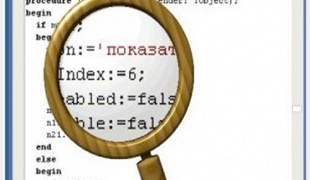
Hogyan lehet eltávolítani a képernyő nagyító
A speciális segédprogram „nagyító» Windows operációs rendszer lehetővé teszi, hogy nagyítani a képet a képernyőn a kijelölt területen. Ha nagyítóval egy darabig, de van, hogy szükség van, hogy távolítsa el a képernyőn, végezze el az eljárásokat. Szponzor PG szállás

Hogyan kapcsolja be a képernyőt a laptop
Dolgozó laptop számítógép számlák különböző körülmények között, ami néha teszi nézi a képernyőt szokatlan szögekből. Szerencsére, a laptop könnyen telepíthető a képernyőn, és akkor is gondoskodik, hogy „fejjel lefelé”, ha szükséges. Legújabb Windows-verziók beépített

Hogyan kapcsolja be a képernyőn megjelenő billentyűzet
Rátérve a képernyőn megjelenő billentyűzeten - szokásos eljárás minden Windows operációs rendszer verziók. Ez a funkció akkor lehet hasznos, ha egy hiba normál billentyűzet. A művelet nem igényel további szoftvert és végzi rendszeres segítségével a leginkább

Hogyan érhető el a központ
A vezérlőpulton tartalmazza az alapvető beállításokat a Windows operációs rendszert. A rendszer fejlesztése és a témák megválasztása, képernyőfelbontás, és konfigurálja a tűzfalat, letilthatja a nem használt szolgáltatásokat, és így tovább - mindezek tranzakciót hajtanak végre a vezérlőpulton. Szállás szponzor PG cikkek
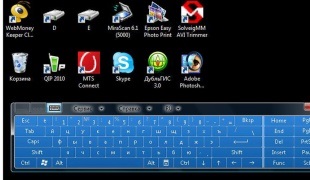
Hogyan lehet eltávolítani a képernyőn megjelenő billentyűzet
Használhatja a képernyő helyett a normál billentyűzet adatbevitelre és nyomtatására. Ez jelenik meg a teljes kulcscsomót hogy akkor nyomjuk meg az egérmutatót. Ha rákattint a hagyományos záró ablakok kereszt a jobb felső sarokban a billentyűzet nem távolítják el, hanem csak

